Asus M4N78-VM – page 2
Manual for Asus M4N78-VM
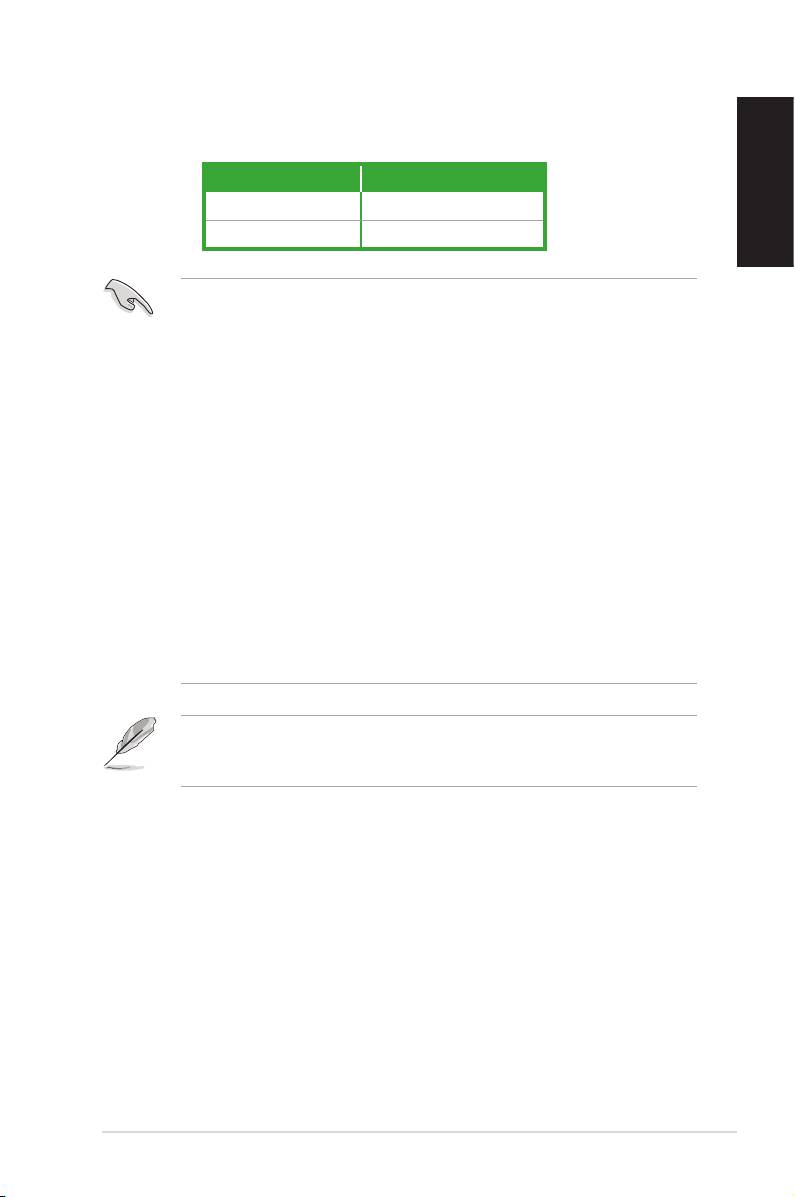
3. Pamięć systemowa.
Podwójny kanał Gniazda
Para A DIMM_A1
Polski
Para B DIMM_B1
producenta.
®
®
®
.
lub mnie�sze�.
®
4. Informacje BIOS
ASUS M4N78-VM
21
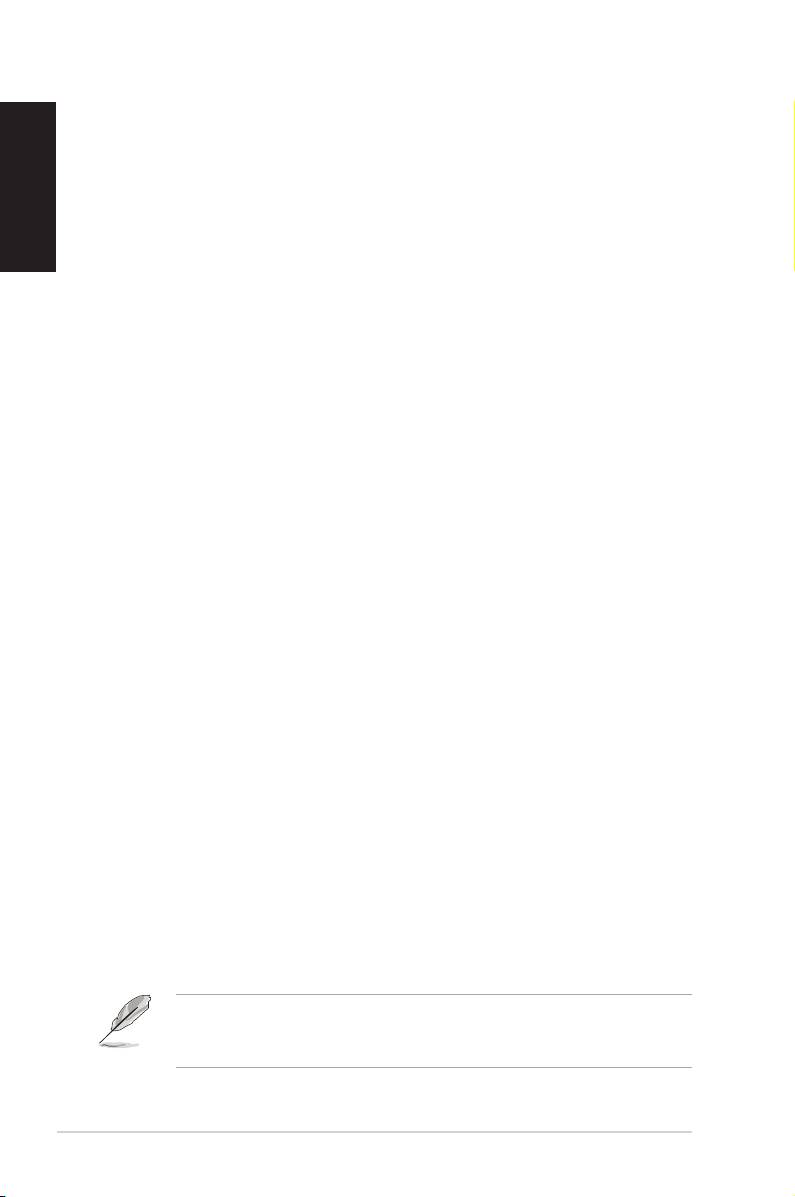
Aby przejść do Ustawień (Setup) podczas uruchamiania:
Polski
Aby przejść do Ustawień (Setup) po zakończeniu testu POST:
przycisk ponownego uruchomienia (Reset)
<Delete> podczas testu POST
POST
W celu aktualizacji BIOS poprzez AFUDOS:
afudos /i<lename.rom><Enter>
W celu aktualizacji BIOS poprzez ASUS EZ Flash 2:
<Alt> + <F2> podczas testu POST
W celu przywrócenia BIOS poprzez CrashFree BIOS 3:
5. Obsługa oprogramowania
®
22
ASUS M4N78-VM
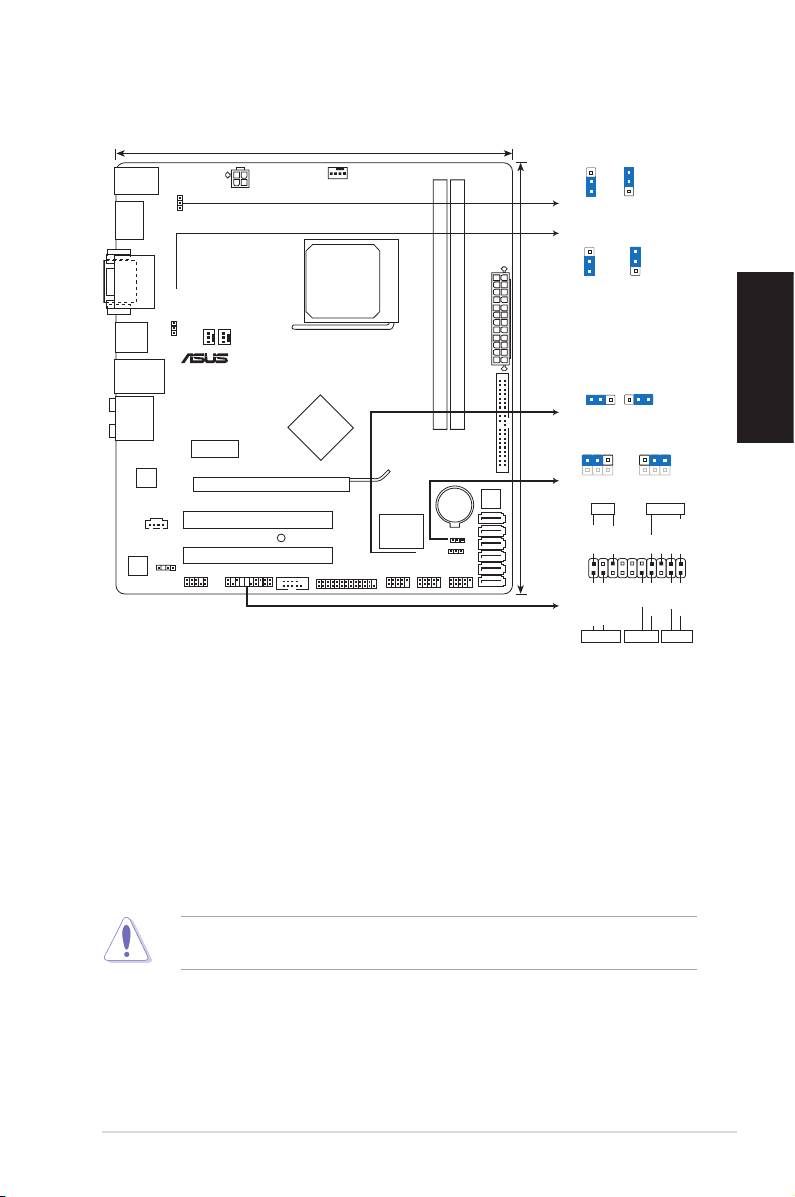
1. Schéma základní desky
Česky
2. Instalace procesoru
1. Vyhlede�te patici procesoru na základní desce.
ASUS M4N78-VM
23
22.4cm(8.8in)
KBPWR
KB_USB56
CPU_FAN
21
2 3
KBPWR
ATX12V
+5V
+5VSB
(Default)
SPDIFO_
HDMI
USBPW1-6
21
2 3
+5V
+5VSB
DVI_VGA
(Default)
SOCKET AM2+
USBPW1-6
USB34
PWR_FAN CHA_FAN
EATXPWR
DDR2 DIMM_A1 (64bit, 240-pin module)
DDR2 DIMM_B1 (64bit, 240-pin module)
LAN1_USB12
USBPW7-12
21
2 3
24.4cm(9.6in)
+5V
+5VSB
AUDIO
NVIDIA
®
(Default)
GeForce 8200
CLRTC
PCIEX1_1
1 2 2 3
PRI_IDE
RTL
8211CL
PCIEX16
Normal
Clear RTC
8Mb
(Default)
M4N78-VM
Lithium Cell
BIOS
CMOS Power
PLED SPEAKER
CD
PCI1
Super
I/O
CLRTC
SB_PWR
USBPW7-12
SATA6
PLED+
PLED-
+5V
Ground
Ground
Speaker
PCI2
SATA5
ALC
SPDIF_OUT
SATA4
887
SATA3
PANEL
SATA2
PANEL
AAFP
COM1
LPT
SATA1
PIN 1
USB78USB910USB1112
PWR
Reset
Ground
Ground
IDE_LED+
IDE_LED-
+IDE_LED PWRSW RESET
* Requires an ATX power supply
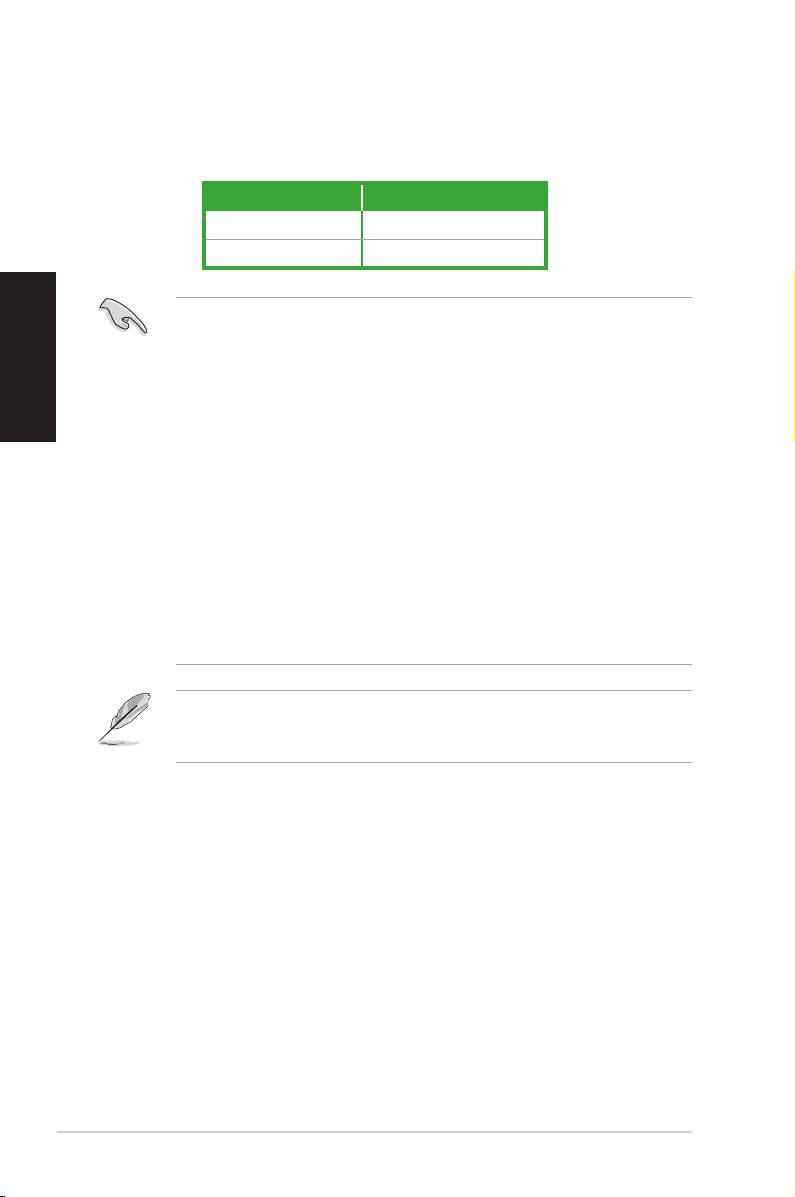
3. Systémová pamět’
Dvojkanálový Patice
Kanál A DIMM_A1
Kanál B DIMM_B1
Česky
•
®
bude
®
®
.
®
patice lze nainstalovat modul DIMM o maximální velikosti 4 GB.
4. Informace o BIOSu
24
ASUS M4N78-VM
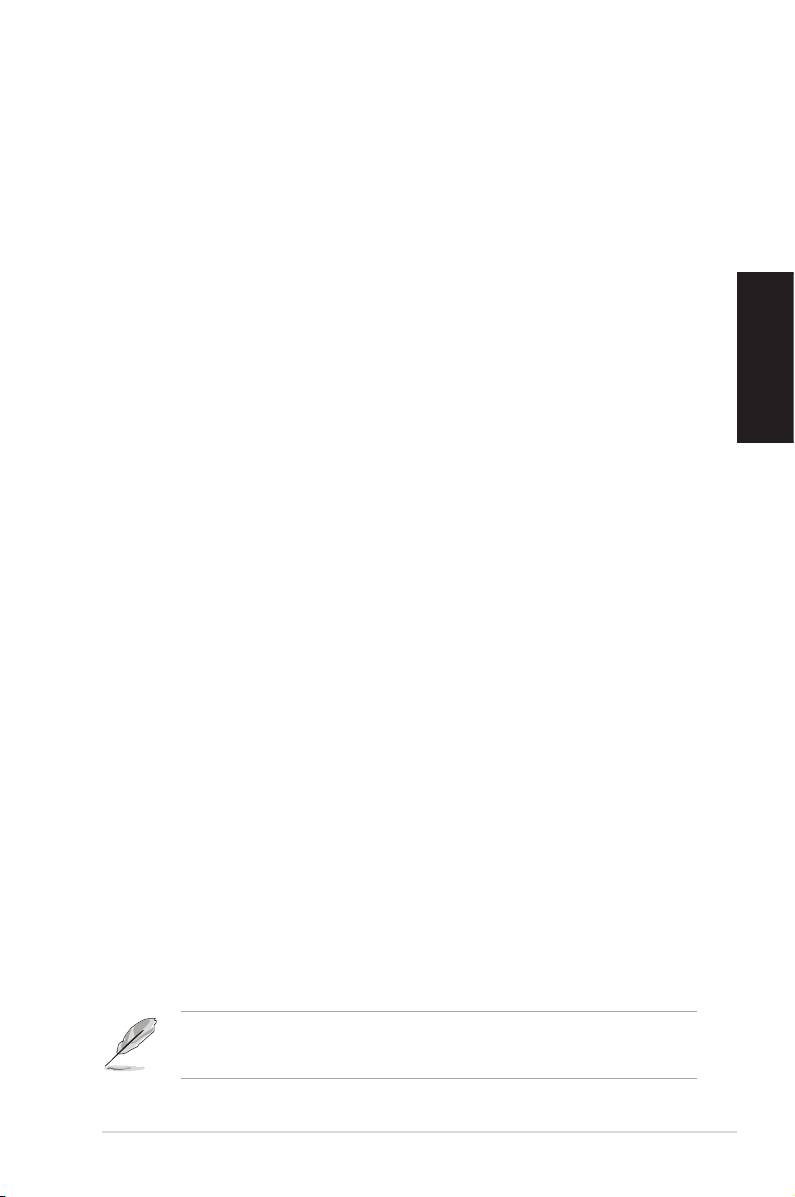
Vstup do nastavení (Setup) při startu počítače:
testech.
Vstup do nastavení (Setup) po testech POST:
<Delete>
Česky
Pokyny pro aktualizaci systému BIOS pomocí nástroje AFUDOS:
afudos /i<název souboru.rom>
<Enter>
restartování.
Aktualizace systému BIOS pomocí nástroje ASUS EZ Flash 2:
<Alt> + <F2>
automaticky restartu�e systém.
Obnovení systému BIOS pomocí nástroje CrashFree BIOS 3:
5. Softwarová podpora
®
ASUS M4N78-VM
25
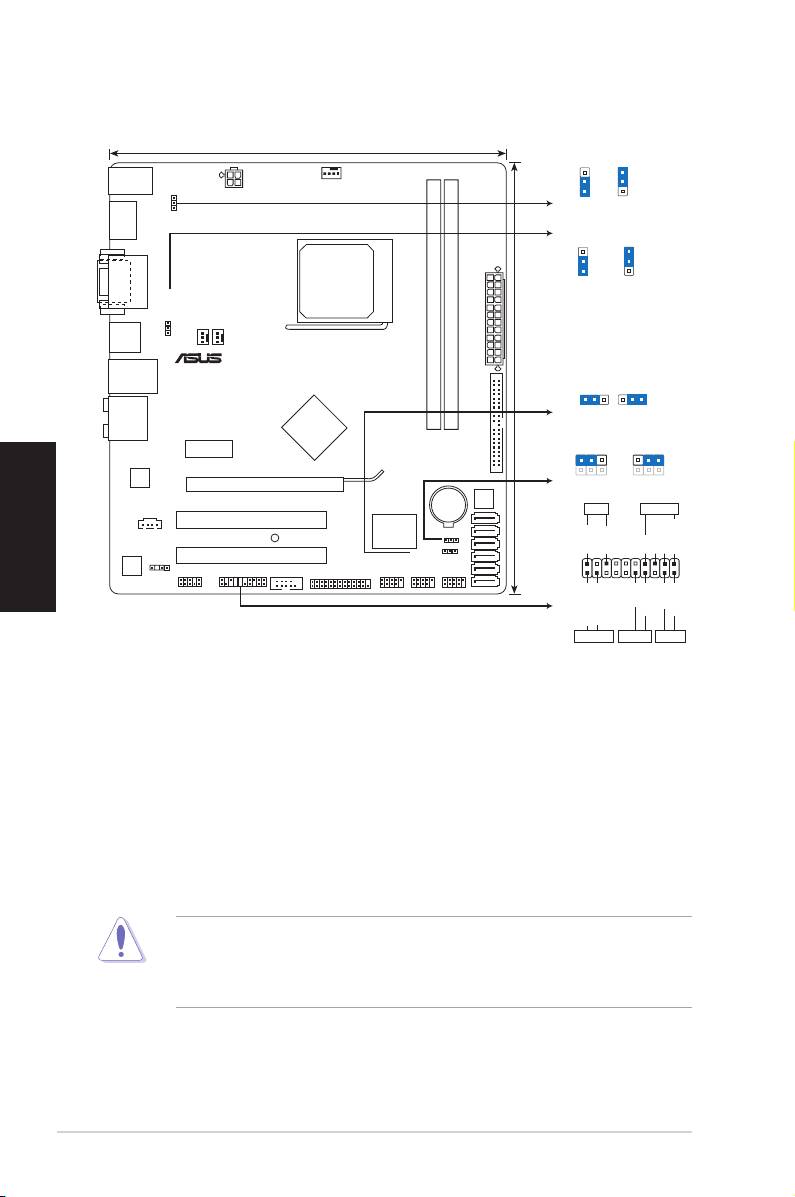
1. Az alaplap felépítése
Magyar
2. A CPU beszerelése
A központi feldolgozó egység telepítéséhez:
1. Keresse meg a processzor al�zatát az alaplapon.
háromszög egybeessen a foglalat kis háromszöggel �elölt sarkával.
4. Óvatosan enged�e a processzort a foglalatba.
A CPU csak egyféleképpen illik a foglalatba; a helyes irányban könnyedén
ASUS M4N78-VM
22.4cm(8.8in)
KBPWR
KB_USB56
CPU_FAN
21
2 3
KBPWR
ATX12V
+5V
+5VSB
(Default)
SPDIFO_
HDMI
USBPW1-6
21
2 3
+5V
+5VSB
DVI_VGA
(Default)
SOCKET AM2+
USBPW1-6
USB34
PWR_FAN CHA_FAN
EATXPWR
DDR2 DIMM_A1 (64bit, 240-pin module)
DDR2 DIMM_B1 (64bit, 240-pin module)
LAN1_USB12
USBPW7-12
21
2 3
24.4cm(9.6in)
+5V
+5VSB
AUDIO
NVIDIA
®
(Default)
GeForce 8200
CLRTC
PCIEX1_1
1 2 2 3
PRI_IDE
RTL
8211CL
PCIEX16
Normal
Clear RTC
8Mb
(Default)
M4N78-VM
Lithium Cell
BIOS
CMOS Power
PLED SPEAKER
CD
PCI1
Super
I/O
CLRTC
SB_PWR
USBPW7-12
SATA6
PLED+
PLED-
+5V
Ground
Ground
Speaker
PCI2
SATA5
ALC
SPDIF_OUT
SATA4
887
SATA3
PANEL
SATA2
PANEL
AAFP
COM1
LPT
SATA1
PIN 1
USB78USB910USB1112
PWR
Reset
Ground
Ground
IDE_LED+
IDE_LED-
+IDE_LED PWRSW RESET
* Requires an ATX power supply
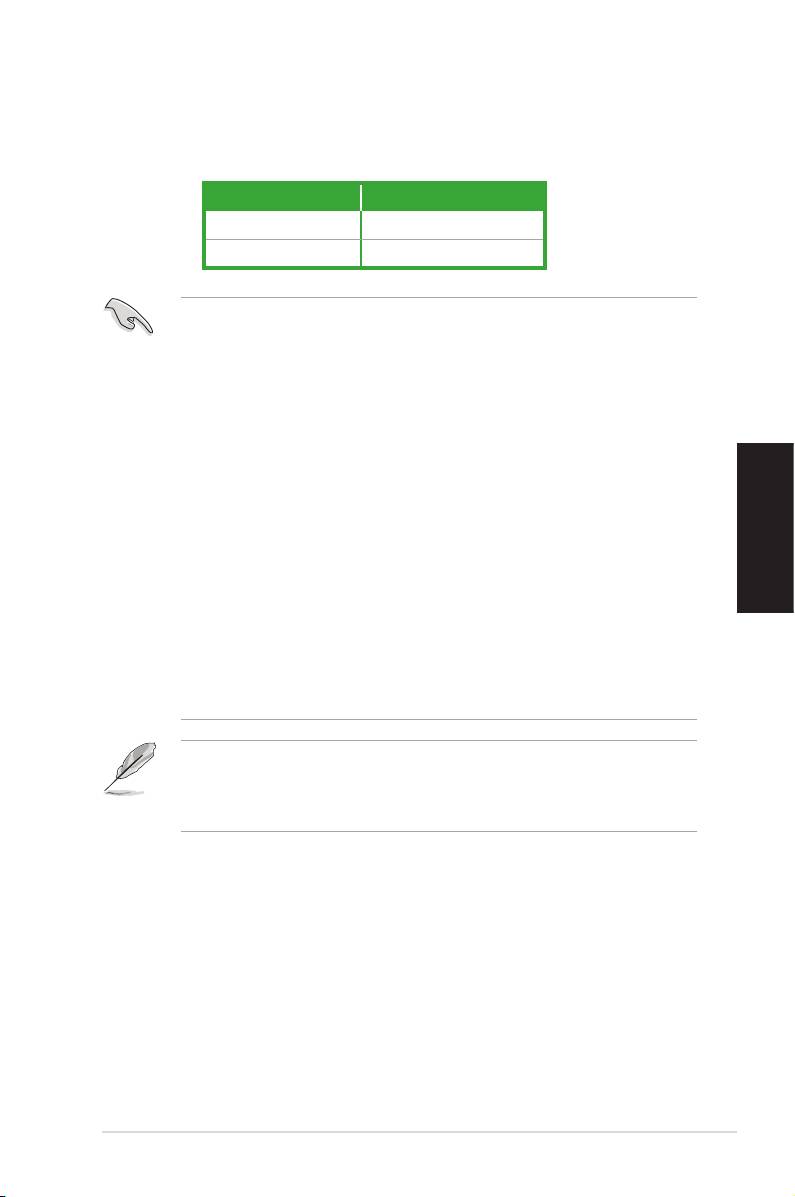
3. Rendszermemória
nem ECC típusú DDR2 DIMM modul csatlakoztatható.
Kétcsatornás Foglalatok
A. pár DIMM_A1
B. pár DIMM_B1
•
tel�esítmény érdekében �avasol�uk, hogy azonos gyártótól szerezze be az
összes DDR RAM modul�át.
®
operációs rendszer memória cím csökkentése miatt, ha
4GB-s vagy ennél nagyobb memóriakártyát telepít az alaplapra, az operációs
rendszer által felhasználható memória való�ában csak 3GB vagy ennél
kevesebb lesz. A memória optimális használatának biztosítása érdekében
kér�ük, kövesse az alábbi utasításokat:
Magyar
®
operációs rendszerrel rendelkezik,
akkor maximum egy 3GB rendszermemóriát használ�on.
- Amennyiben 4GB vagy ennél nagyobb rendszermemóriát kíván
®
operációs rendszert.
használatát nem támogat�a.
®
foglalatokba.
4. BIOS információk
A BIOS frissítéséhez vagy a paraméterek beállításához használ�a a BIOS beállítások
Amennyiben a rendszer instabillá válna, vagy más rendszerproblémákat észlel a
BIOS beállítások megváltoztatása után, töltse vissza az alapértelmezett értékeket
ASUS M4N78-VM
27
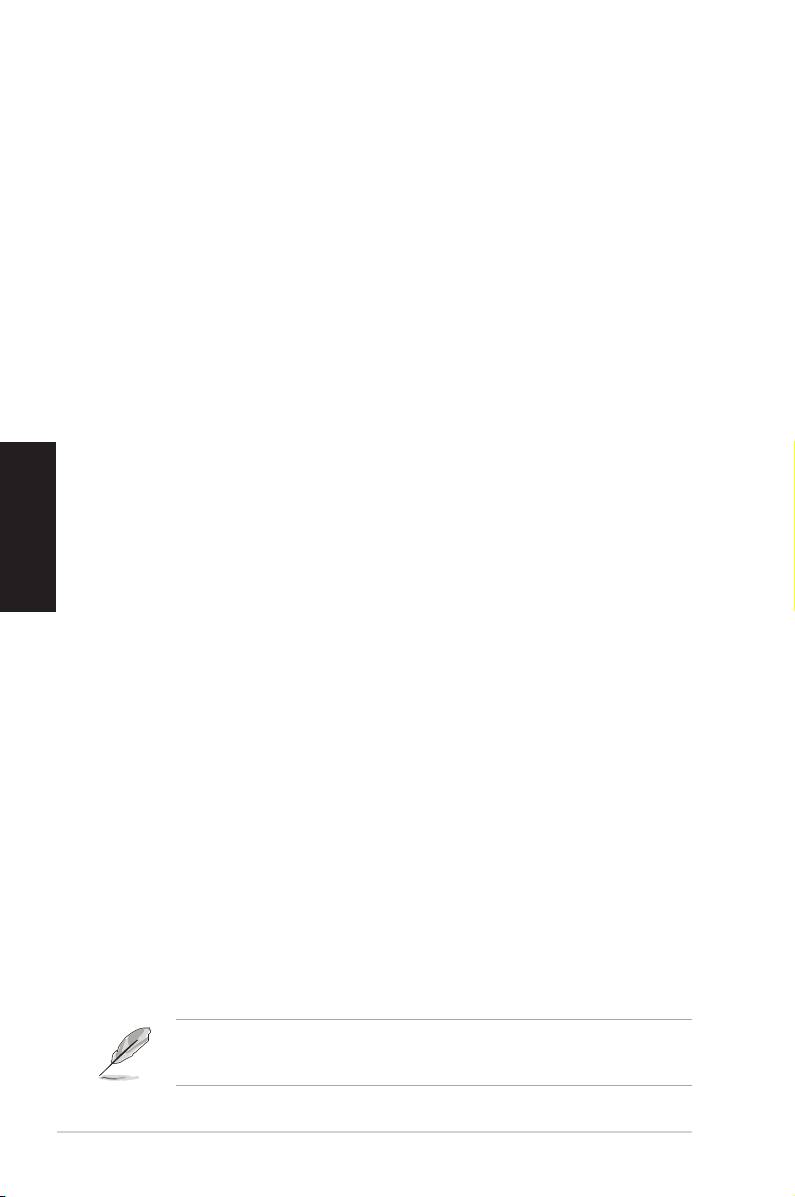
Belépés a BIOS Setup-ba rendszerinduláskor:
POST folytat�a tesztelési el�árásait, és elindul az operációs rendszer.
Belépés a BIOS Setup-ba POST után:
• Indítsa ú�ra a számítógépet a <CTRL>+<ALT>+<DELETE> gombok
lenyomásával.
• Indítsa ú�ra a számítógépet a számítógépen található RESET gombbal.
• Kapcsol�a ki, ma�d be a számítógépet, ma�d kövesse a „Belépés a BIOS Setup-ba
rendszerinduláskor rendszerinduláskor” bekezdésben található utasításokat.
A BIOS frissítése az AFUDOS segítségével:
afudos /i<fájlnév.
rom> ma�d nyom�a meg az <Enter> gombot. Indítsa ú�ra a rendszert a frissítés
végén.
Magyar
A BIOS frissítése az ASUS EZ Flash 2 segítségével:
Flash 2 elvégzi a BIOS frissítést, és automatikusan ú�raindít�a a rendszert a
frissítés végeztével.
A BIOS helyreállítása a CrashFree BIOS 3-al:
Indítsa el a rendszert. Ha a BIOS sérült, a CrashFree BIOS 3 automatikus
hogy helyreállítsa a BIOS-t. Helyezzen be egy, a legfrissebb BIOS-fá�lt tartalmazó
5. Szoftvertámogatás
®
®
Ez az alaplap a Microsoft
A leg�obb tel�esítmény elérése érdekében rendszeresen frissítse operációs rendszerét
Az alaplappal csomag�ában mellékelt DVD tartalmazza azokat a megha�tókat,
szoftver alkalmazásokat és eszközöket, melyek telepítik az alaplap összes
funkció�át. Amennyiben a számítógép Autorun módra van állítva, a képernyõn
Amennyiben a számítógép nincs Autorun módban, a Support DVD BIN mappá�ában
28
ASUS M4N78-VM
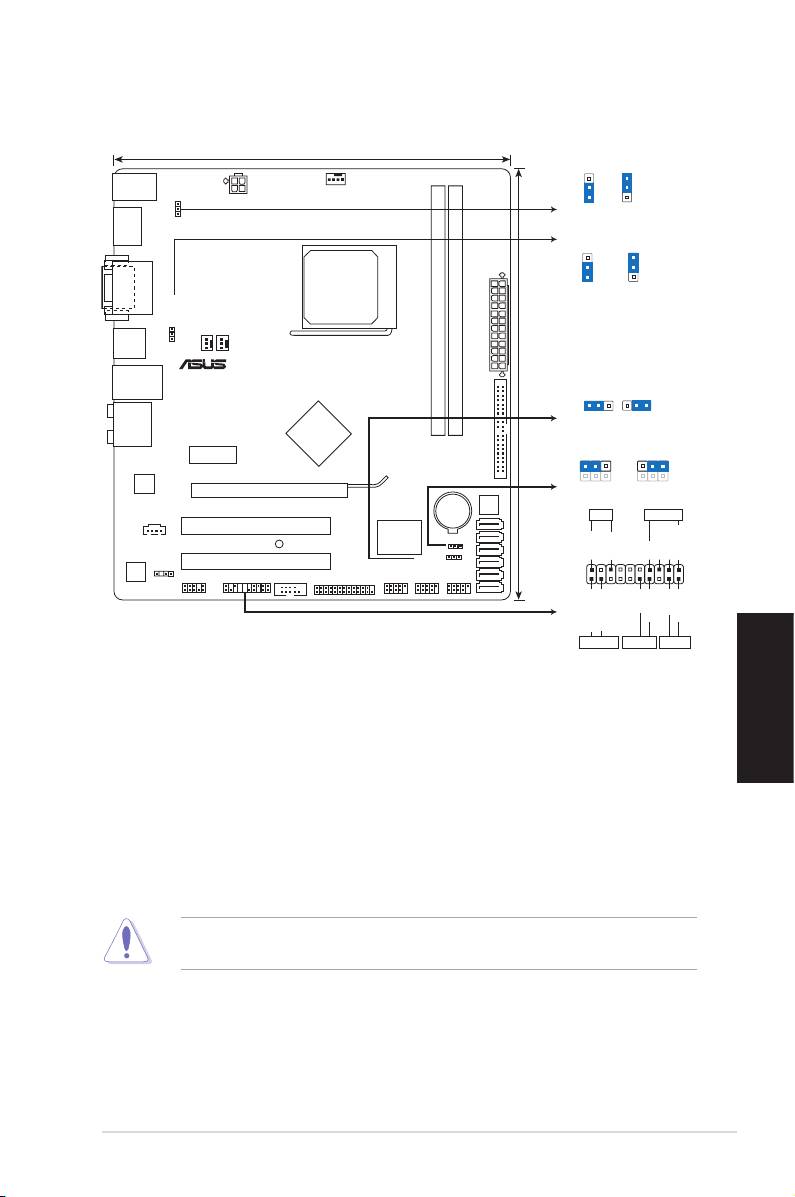
1. Разположениенаелементитена
дъннатаплатка
2. Инсталираненапроцесора
Инсталиране на микропроцесор:
Български
1. Намерете гнездото на микропроцесора върху дънната платка.
2. Повдигнете лостчето на сокета до 90°.
3. Поставете процесора над сокета така, че маркираният ъгъл на процесора да съвпадне
с изпъкналостта в основата на лоста на сокета.
4. Внимателно спуснете процесора в сокета, докато застане на място.
Процесорът пасва на сокета само ако се постави в правилната посока. НЕ НАТИСКАЙТЕ
процесора в сокета, за да избегнете огъване на пиновете и повреда на продукта!
5. След като процесорът е поставен, спуснете надолу лостчето. Закачете лостчето на
държача отстрани на сокета.
ASUS M4N78-VM
29
22.4cm(8.8in)
KBPWR
KB_USB56
CPU_FAN
21
2 3
KBPWR
ATX12V
+5V
+5VSB
(Default)
SPDIFO_
HDMI
USBPW1-6
21
2 3
+5V
+5VSB
DVI_VGA
(Default)
SOCKET AM2+
USBPW1-6
USB34
PWR_FAN CHA_FAN
EATXPWR
DDR2 DIMM_A1 (64bit, 240-pin module)
DDR2 DIMM_B1 (64bit, 240-pin module)
LAN1_USB12
USBPW7-12
21
2 3
24.4cm(9.6in)
+5V
+5VSB
AUDIO
NVIDIA
®
(Default)
GeForce 8200
CLRTC
PCIEX1_1
1 2 2 3
PRI_IDE
RTL
8211CL
PCIEX16
Normal
Clear RTC
8Mb
(Default)
M4N78-VM
Lithium Cell
BIOS
CMOS Power
PLED SPEAKER
CD
PCI1
Super
I/O
CLRTC
SB_PWR
USBPW7-12
SATA6
PLED+
PLED-
+5V
Ground
Ground
Speaker
PCI2
SATA5
ALC
SPDIF_OUT
SATA4
887
SATA3
PANEL
SATA2
PANEL
AAFP
COM1
LPT
SATA1
PIN 1
USB78USB910USB1112
PWR
Reset
Ground
Ground
IDE_LED+
IDE_LED-
+IDE_LED PWRSW RESET
* Requires an ATX power supply
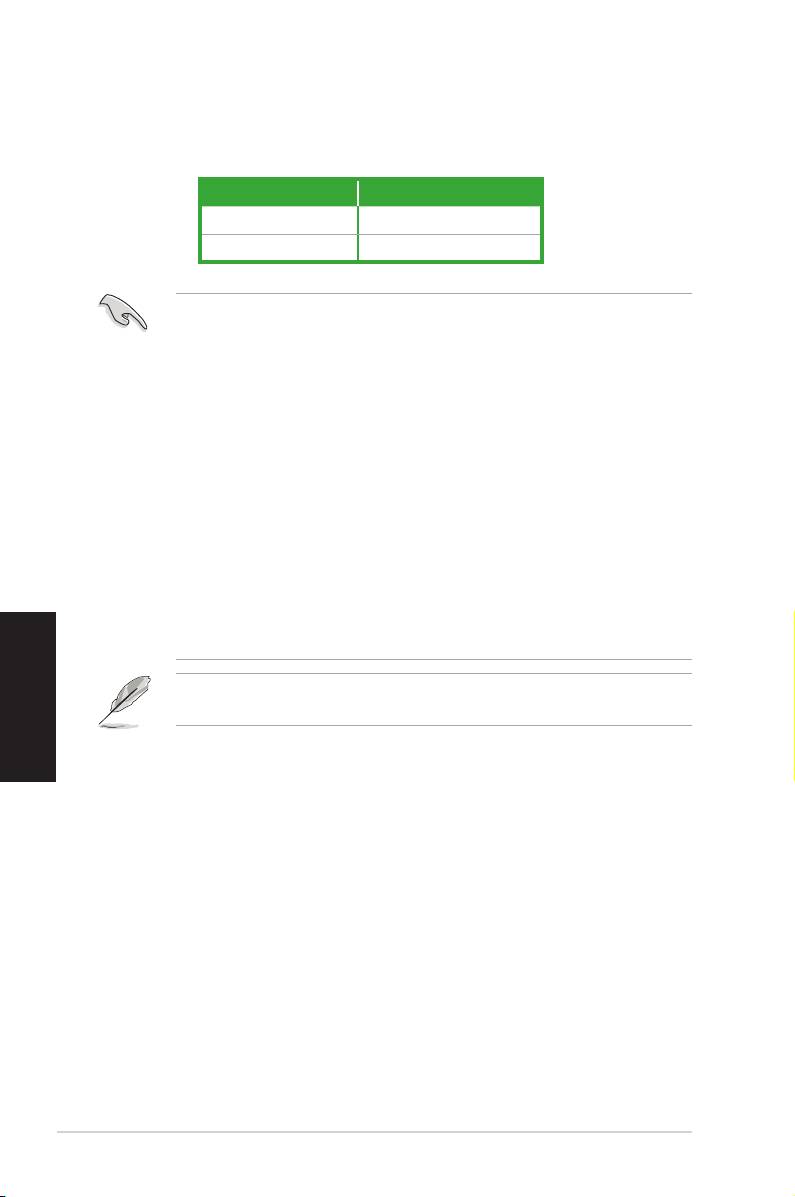
3. Системнапамет
Mожете да инсталирате 512MB, 1GB, 2GB и 4GB небуферирана ECC памет и памет различна
от ECC DDR2 DIMM в гнездата за DIMM модули.
Двуканалелен Сокети
Канал A DIMM_A1
Канал B DIMM_B1
• Можете да инсталирате модули с различна големина в Channel A (Канал А) и Channel
B (Канал Б). Системата нанася общата големина на по-малкия канал за двуканална
конфигурация. Допълнителната памет от по-големия канал, ако има такава, се
регистрира за едноканална операция.
• Винаги монтирайте DIMM модули със съответната CAS латентност. За оптимални
резултати препоръчваме закупуване на памет от същия вносител.
®
• Поради ограничение на адреса на паметта за 32 битова Windows
операционна
система, когато инсталирате 4GB памет или повече на дънната платка,
действителната памет, която се използва от операционната система, може да бъде
около 3GB или по-малко. За ефективно използване на паметта, препоръчваме Ви да
изберете една от следните опции:
- Използвайте не повече от 3GB системна памет, ако използватеИзползвайте не повече от 3GB системна памет, ако използвате
®
32 битова Windows
операционна система.
®
- Инсталирайте 64 битова Windows
операционна система, когато
искате да инсталирате 4GB или повече на дънната платка.
Български
• Тази дънна платка не поддържа DIMM модули от 256 мегабита (Mb) или по-малко.
®
Дънната платка поддържа модули с големина до 8GB на Windows
XP Professional x64 и
Vista x64. Можете да инсталирате до 4 GB DIMM модула във всяко гнездо.
4. BIOSинформация
Използвайте BIOS Setup utility (Програма за конфигуриране на BIOS), за да актуализирате BIOS-
а или да конфигурирате параметрите му. В случай, че установите проблеми със системата или
същата стане нестабилна след промяната на настройките, заредете настройките по подразбиране.
Посетете сайта на ASUS (www.asus.com) за осъвременяване.
30
ASUS M4N78-VM
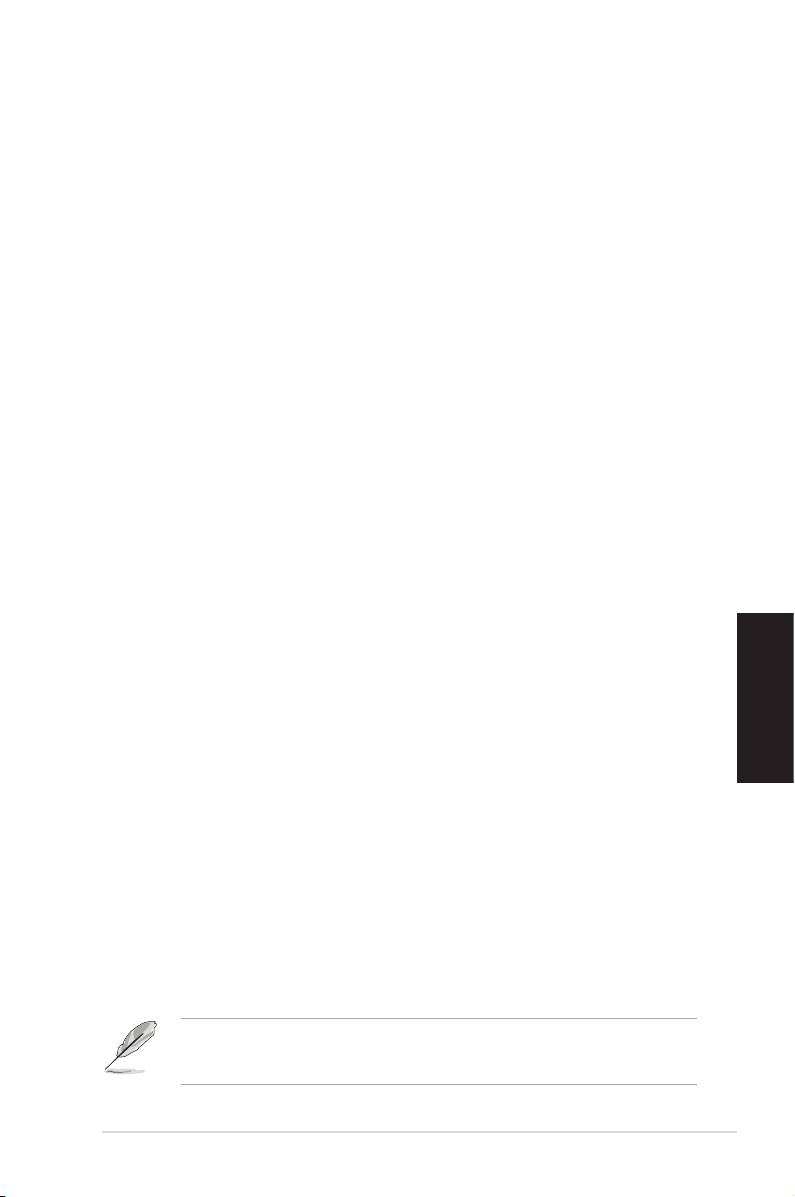
ЗадавлезетевНастройкитепристартиране:
Натиснете <Delete> по време на собствения тест при включена мощност Power-On Self Test
(POST). Ако не натиснете <Delete>, POST ще продължи с тестовите си програми.
ЗадавлезетевНастройкитеследPOST:
Изберете една от следните опции:
• Рестартирайте системата като натиснете <Ctrl>+<Alt>+<Delete>, след това натиснете
<Delete>по време на POST
• Натиснете бутоназарестартиране на шасито, след това натиснете <Delete> по време на
POST
• Изключете системата и после я включете , след това натиснете <Delete> по време на
POST
АктуализираненаBIOS-асAFUDOS:
Рестартирайте системата от USB флаш диск, който съдържа най-новия BIOS файл. В
прозореца на DOS напишете afudos /i<filename.rom> и натиснете <Enter>. Рестартирайте
системата, когато актуализацията приключи.
АктуализираненаBIOS-асASUSEZFlash2:
Рестартирайте системата и натиснете <Alt> + <F2> по време на POST, за да стартирате EZ
Flash 2. Поставете USB флаш диск съдържащ най-новия BIOS файл. EZ Flash 2 актуализира
BIOS-а и автоматично рестартира системата, когато процесът приключи.
ВъзстановяваненаBIOS-асCrashFreeBIOS3:
Рестартирайте системата. Ако BIOS-ът е повреден, инструментът за автоматично
възстановяване CrashFree BIOS 3 ще провери дали оптичното устройство и USB флаш диска
съдържат BIOS файл, от който да се възстанови BIOS-а. Поставете USB флаш диск или
Български
помощния DVD диск, които съдържат оригиналния или най-новия BIOS файл. Рестартирайте
системата след като сте възстановили BIOS-а.
5. Поддръжканасофтуера
®
Това основно табло поддържа операционната система (OS) Windows
XP/Vista.
Винаги инсталирайте най-новата версия на операционната система и съответните допълнения,
за да можете да използвате максимално качаствата на вашия хардуер.
Помощният DVD диск, който се предоставя като част от комплекта на дънната платка, съдържа
драйвери, софтуерни приложения и инструменти, които можете да инсталирате, за да се
възползвате от всички функции на дънната платка. Дискът автоматично показва менюто Drivers
(Драйвери), ако опцията Autorun (Автоматично зареждане) е активирана на Вашия компютър.
Ако опцията Autorun (Автоматично зареждане) НЕ е активирана на Вашия компютър, разгледайте
съдържанието на помощния DVD диск, за да откриете файла ASSETUP.EXE в папката BIN. Натиснете
два пъти с мишката върху ASSETUP.EXE, за да стартирате DVD диска.
ASUS M4N78-VM
31
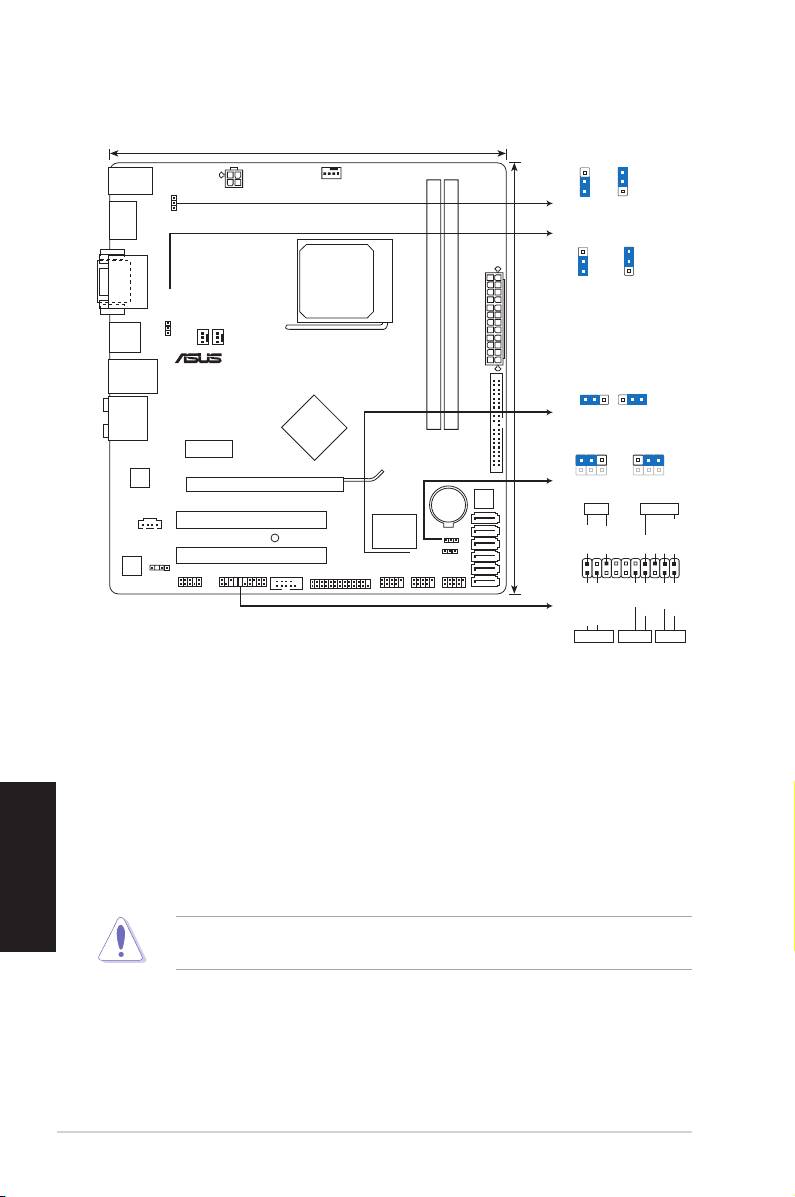
1. Dispunerea pe placa de bază
2. Instalarea CPU
Pentru instalarea CPU:
Română
32
ASUS M4N78-VM
22.4cm(8.8in)
KBPWR
KB_USB56
CPU_FAN
21
2 3
KBPWR
ATX12V
+5V
+5VSB
(Default)
SPDIFO_
HDMI
USBPW1-6
21
2 3
+5V
+5VSB
DVI_VGA
(Default)
SOCKET AM2+
USBPW1-6
USB34
PWR_FAN CHA_FAN
EATXPWR
DDR2 DIMM_A1 (64bit, 240-pin module)
DDR2 DIMM_B1 (64bit, 240-pin module)
LAN1_USB12
USBPW7-12
21
2 3
24.4cm(9.6in)
+5V
+5VSB
AUDIO
NVIDIA
®
(Default)
GeForce 8200
CLRTC
PCIEX1_1
1 2 2 3
PRI_IDE
RTL
8211CL
PCIEX16
Normal
Clear RTC
8Mb
(Default)
M4N78-VM
Lithium Cell
BIOS
CMOS Power
PLED SPEAKER
CD
PCI1
Super
I/O
CLRTC
SB_PWR
USBPW7-12
SATA6
PLED+
PLED-
+5V
Ground
Ground
Speaker
PCI2
SATA5
ALC
SPDIF_OUT
SATA4
887
SATA3
PANEL
SATA2
PANEL
AAFP
COM1
LPT
SATA1
PIN 1
USB78USB910USB1112
PWR
Reset
Ground
Ground
IDE_LED+
IDE_LED-
+IDE_LED PWRSW RESET
* Requires an ATX power supply
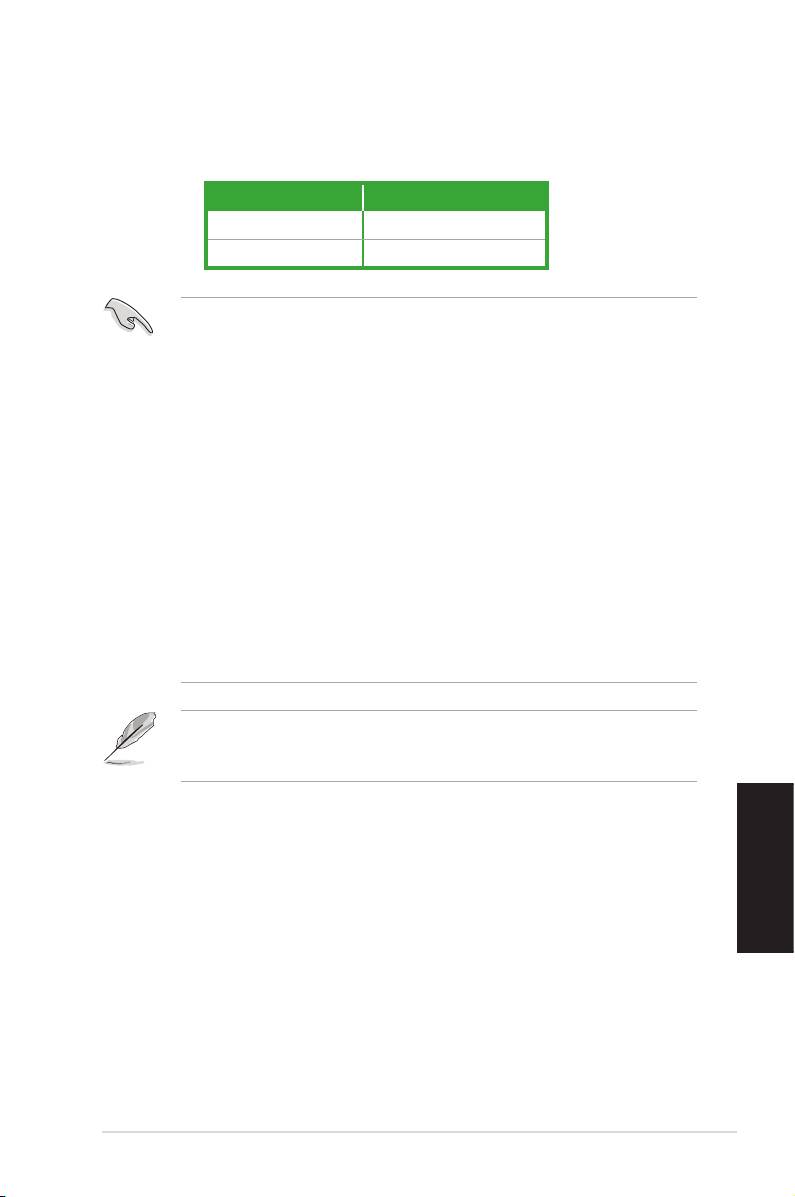
3. Memoria sistemului
Canal dual Sockets
Perechea A DIMM_A1
Channel B DIMM_B1
•
®
OS, atunci
®
OS.
®
®
4. Informaţii despre BIOS
Română
ASUS M4N78-VM
33
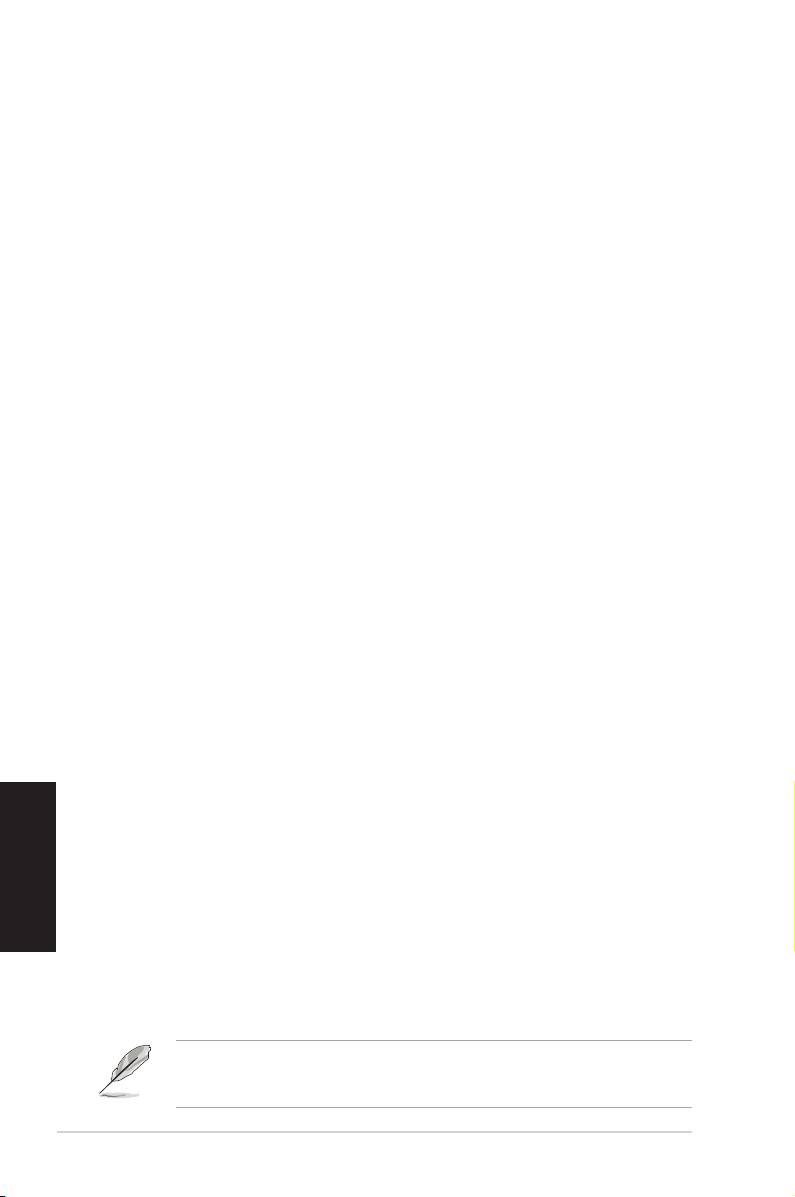
Pentru a intra în meniul de instalare (Setup) la pornire:
Pentru a intra în meniul de instalare (Setup) după POST:
Pentru a face upgrade la BIOS cu ajutorul AFUDOS:
afudos /i<lename.rom>
<Enter>
Pentru a face upgrade la BIOS cu ajutorul EZ Flash 2 de la ASUS:
<Alt> + <F2>
Pentru a recupera BIOS-ul cu ajutorul CrashFree BIOS 3:
recuperat.
Română
5. Software de sprijin
®
computerul dvs.
34
ASUS M4N78-VM
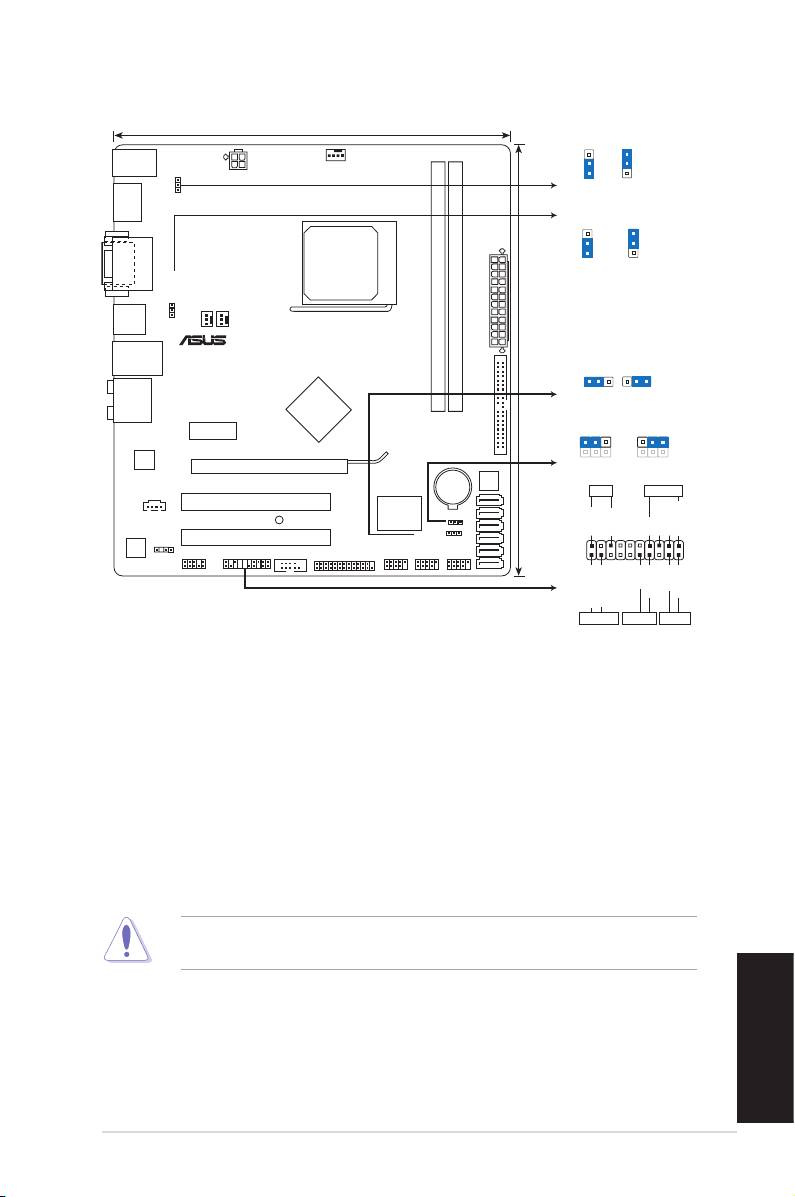
1. Izgled matične ploče
2. Instalacija procesora
Da bi instalirali procesor:
3. Postavite procesor iznad slota tako da se ugao procesora sa zlatnom
oznakom poklapa sa uglom slota sa malim trouglom.
osiguran.
Srpski
ASUS M4N78-VM
35
22.4cm(8.8in)
KBPWR
KB_USB56
CPU_FAN
21
2 3
KBPWR
ATX12V
+5V
+5VSB
(Default)
SPDIFO_
HDMI
USBPW1-6
21
2 3
+5V
+5VSB
DVI_VGA
(Default)
SOCKET AM2+
USBPW1-6
USB34
PWR_FAN CHA_FAN
EATXPWR
DDR2 DIMM_A1 (64bit, 240-pin module)
DDR2 DIMM_B1 (64bit, 240-pin module)
LAN1_USB12
USBPW7-12
21
2 3
24.4cm(9.6in)
+5V
+5VSB
AUDIO
NVIDIA
®
(Default)
GeForce 8200
CLRTC
PCIEX1_1
1 2 2 3
PRI_IDE
RTL
8211CL
PCIEX16
Normal
Clear RTC
8Mb
(Default)
M4N78-VM
Lithium Cell
BIOS
CMOS Power
PLED SPEAKER
CD
PCI1
Super
I/O
CLRTC
SB_PWR
USBPW7-12
SATA6
PLED+
PLED-
+5V
Ground
Ground
Speaker
PCI2
SATA5
ALC
SPDIF_OUT
SATA4
887
SATA3
PANEL
SATA2
PANEL
AAFP
COM1
LPT
SATA1
PIN 1
USB78USB910USB1112
PWR
Reset
Ground
Ground
IDE_LED+
IDE_LED-
+IDE_LED PWRSW RESET
* Requires an ATX power supply
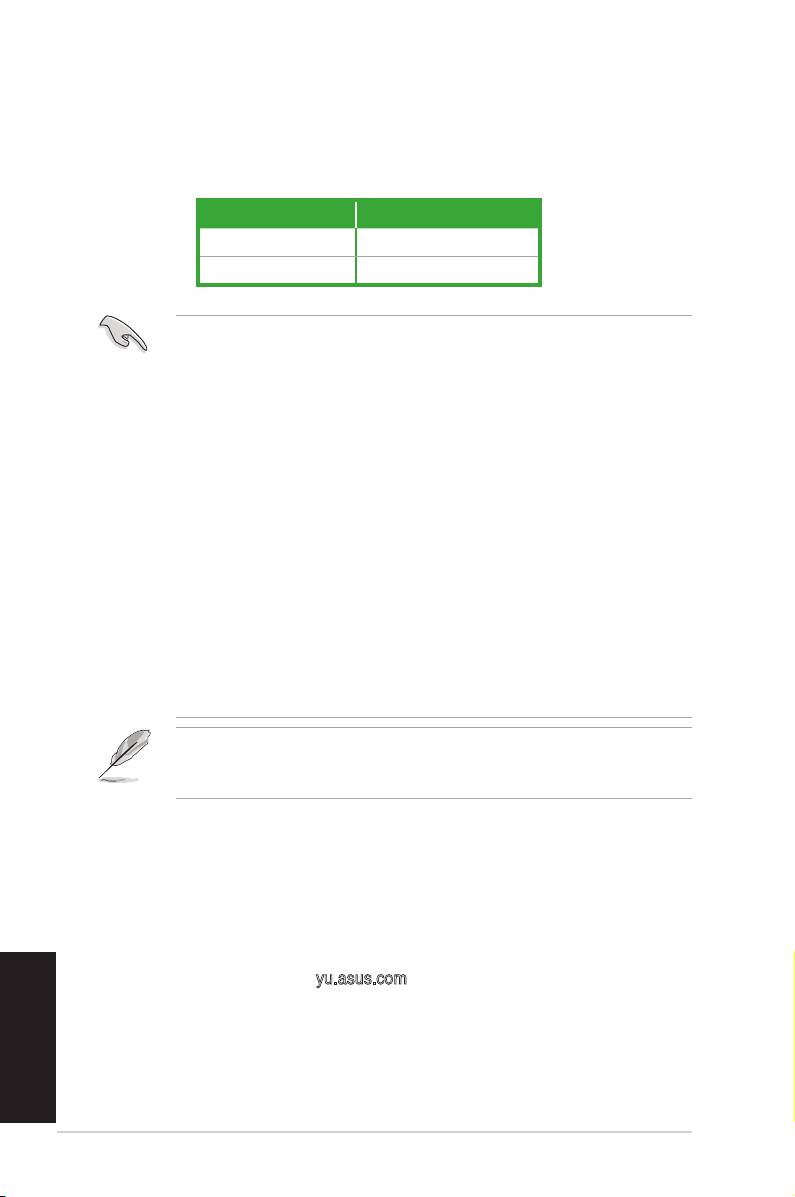
3. Sistemska memorija
Dva kanala Ležišta
Par A DIMM_A1
Par B DIMM_B1
prikazu�e zbog rada �ednog kanala.
• Uvek koristite memori�e sa �ednakim CAS vrednostima, za maksimalnu
- Koristite maksimalno 3GB sistemske memori�e ukoliko 32-bitKoristite maksimalno 3GB sistemske memori�e ukoliko 32-bit
®
OS.
®
ili man�e.
®
DIMMa na svakom prorezu.
4. BIOS
ili �e posta nestabilan posle promena parametara, odaberite opci�u “Load Setup
yu.asus.com
Srpski
ASUS M4N78-VM
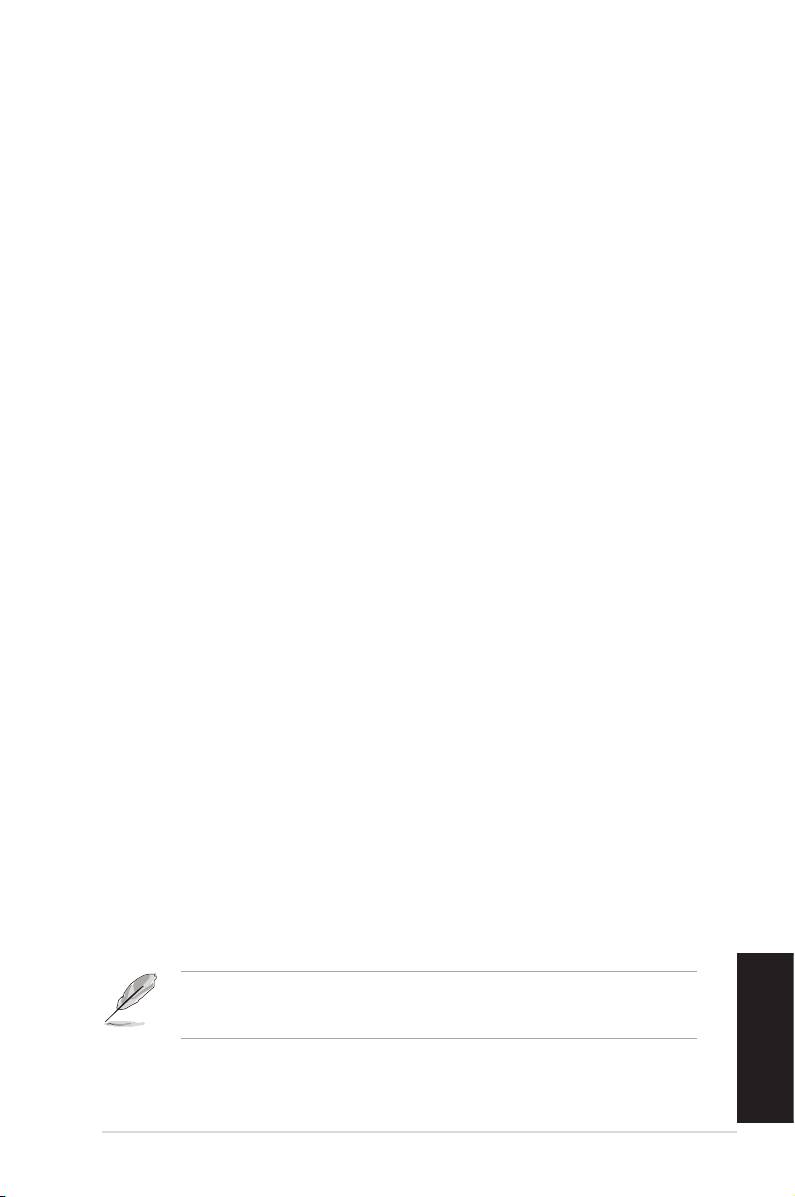
Pokretanje podešavanja BIOS-a
pritisnete <Delete> taster, POST nastavl�a sa normalnim podizan�em sistema.
Ulazak u BIOS posle POST ekrana:
Da bi ažurirali BIOS uz pomoć AFUDOS-a:
promptu, otkuca�te afudos /i<lename.rom> i pritisnite <Enter>. Restartu�te
Da ažurirate BIOS uz pomoć ASUS EZ Flash 2:
Startu�te sistem i pritisnite <Alt> + <F2> tokom POST-a da pokrenete EZ Flash 2.
Da povratite BIOS uz pomoć CrashFree BIOS 3:
Startu�te sistem. Ukoliko �e BIOS koruptovan, the CrashFree BIOS 3 alat za
5. Softverska podrška
®
instalira�te na�novi�u verzi�u operativnog sistema i sve patcheve da bi ste maksimalno
Srpski
ASUS M4N78-VM
37
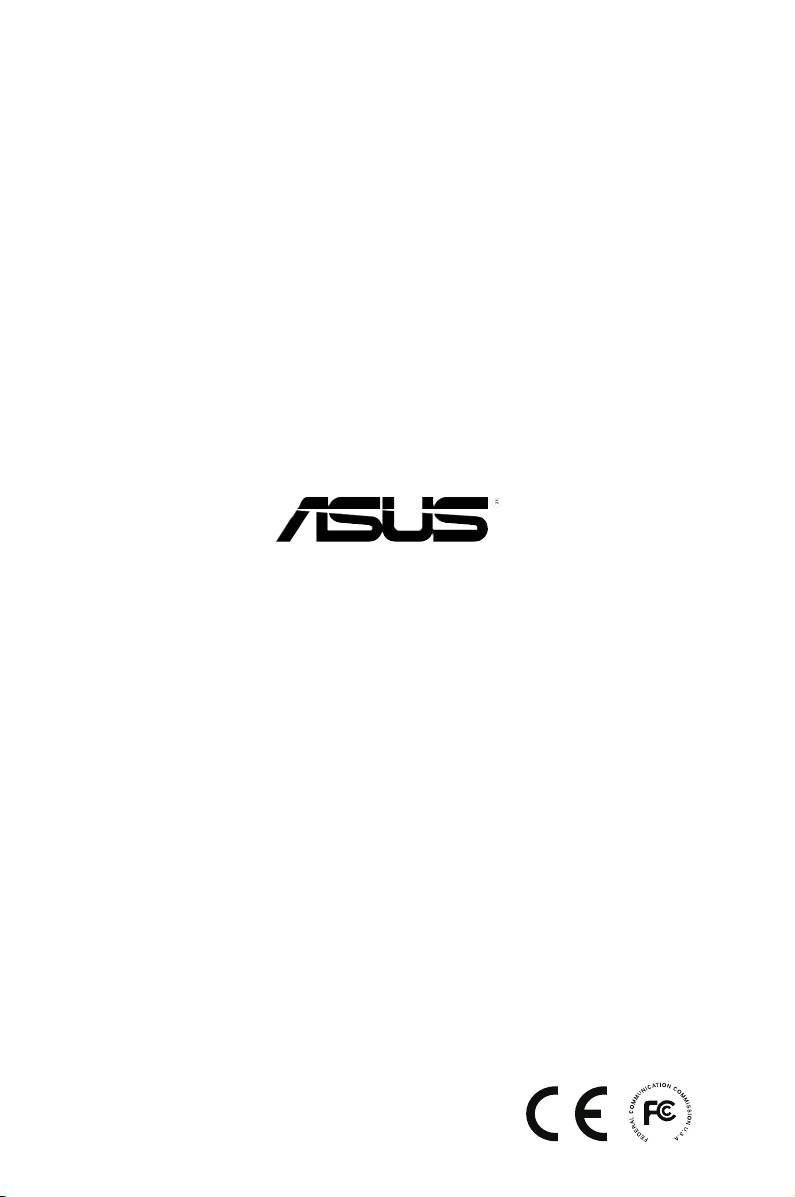
www.asus.com
15G0622031K0
- 1
- 2

